
Gabriel Brooks
0
1323
75
Kodi je sjajan način organiziranja i pregledavanja vaših video i audio datoteka. No Kodi postaje još bolji kad iskoristite njegovu fleksibilnost i prilagodite je vašim potrebama.
Postoji nekoliko proširenja Firefoxa pomoću kojih možete poboljšati vaš Kodi doživljaj. U ovom ćemo vam članku pokazati neke od naših omiljenih proširenja Firefoxa za Kodi korisnike.
Ova neophodna proširenja Firefoxa omogućuju vam slanje datoteka s vašeg preglednika na Kodi, djeluju kao ugrađeni daljinski upravljač i još mnogo toga. Sve to će biti korisno za Kodi korisnike.
1. Igrajte se kodi
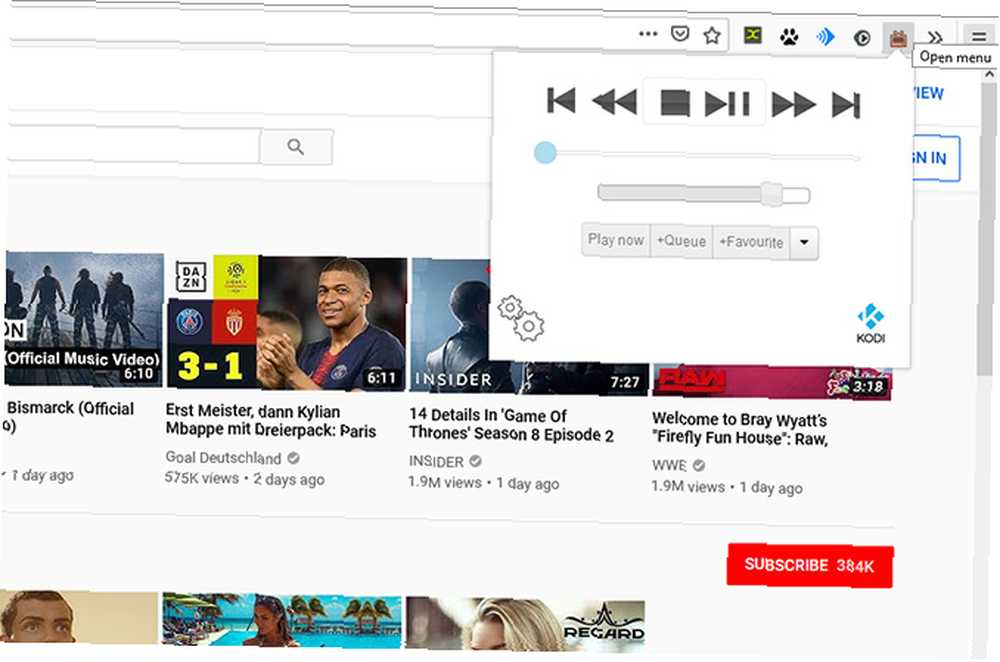
Zamislite da pregledavate YouTube ili neku drugu web lokaciju i primijetite videozapis koji želite gledati. Međutim, ne želite gledati videozapis u svom pregledniku, jer biste ga radije poslali Kodi.
Proširenje Play to Kodi omogućava vam upravo to. Ovo proširenje dodaje mogućnost kontekstnog izbornika koji se pojavljuje kada desnom tipkom miša kliknete vezu do videozapisa u vašem pregledniku. Možete izabrati Igraj sada, Dodaj u Red, ili Igraj dalje. Ako videozapis ima umanjenu sličicu, čak možete Prikaži sliku u Kodi ako želite.
Ovo funkcionira sa web lokacijama poput YouTubea, CollegeHumor, eBaumsWorld, LiveLeak, Twitch.tv, Khan Academy, Lynda.com, Hulu i SoundCloud.
Da biste postavili proširenje Play to Kodi, kliknite na ikonu televizora. Zatim kliknite gumb Ikona kotača u donjem lijevom dijelu skočnog prozora. Unesite svoje podatke poput URL-a, porta, korisničkog imena i zaporke u Kodi domaćini presjek i pogodak Uštedjeti.
2. Kassi kontrola
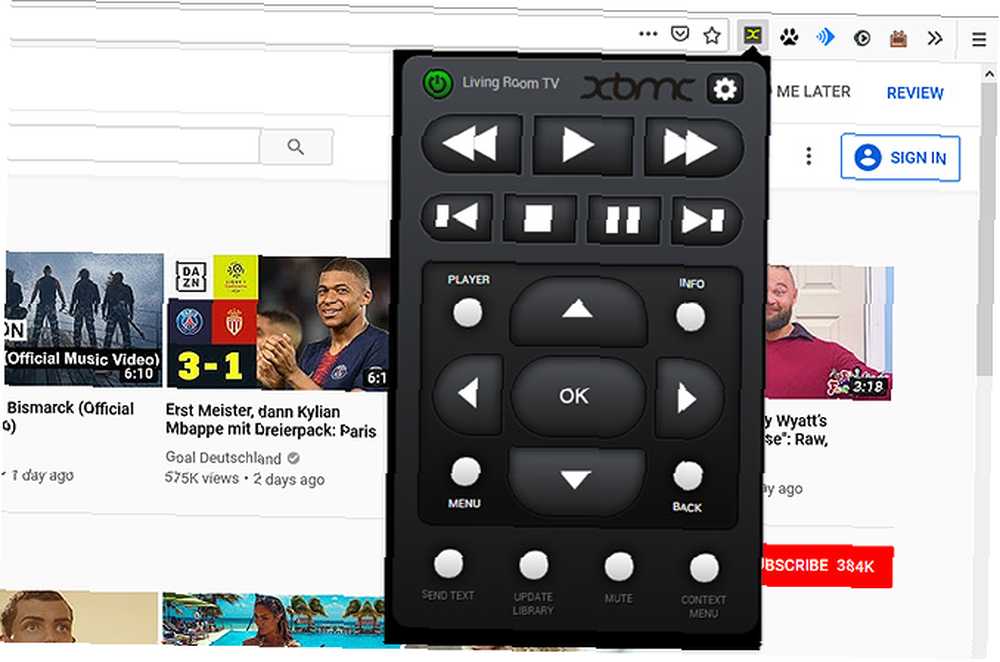
Drugi zadatak koji biste možda željeli obaviti je kontrola vašeg Kodi sustava iz preglednika. Ovo je zgodno u kombinaciji s gornjim nastavkom Play to Kodi, jer nakon što pošaljete video iz preglednika u Kodi, možete pritisnuti pauzu, promijeniti glasnoću ili omogućiti titlove.
Kassi Control vam daje potpuno opremljeni daljinski Kodi izravno u vašem pregledniku. Samo pritisnite ikonu i možete izvršavati zadatke poput pauziranja i reprodukcije trenutnog medija, pregledavanja pomoću četverostranih gumba, slanja teksta u Kodi ili otvaranja kontekstnih izbornika.
Da biste postavili Kassi Control, kliknite na ikonu zelenog X. Ovo će prikazati polje postavke ploča. Ovdje možete unijeti a Zaslonsko ime (gdje možete imenovati svoj sustav Kodi), IP adresa za vaš Kodi sustav i vaš TCP port. Zapamtite, vaš se TCP port razlikuje od vašeg HTTP porta. Vaš TCP port je 9090 prema zadanom.
Unesite svoje postavke i pritisnite Spojiti za početak korištenja daljinskog.
Ovo je samo jedan način korištenja daljinskog upravljača za Kodi. Da biste vidjeli još više načina kako to postići, pogledajte najbolje načine za upravljanje Kodijem s kauča Kodi Remote: 8 najboljih načina za upravljanje Kodijem s kauča Kodi Remote: 8 najboljih načina za upravljanje Kodijem s kauča U ovom članku smo pogledajte sve različite opcije dostupne za Kodi daljinski upravljač. .
3. Kassi Podijeli
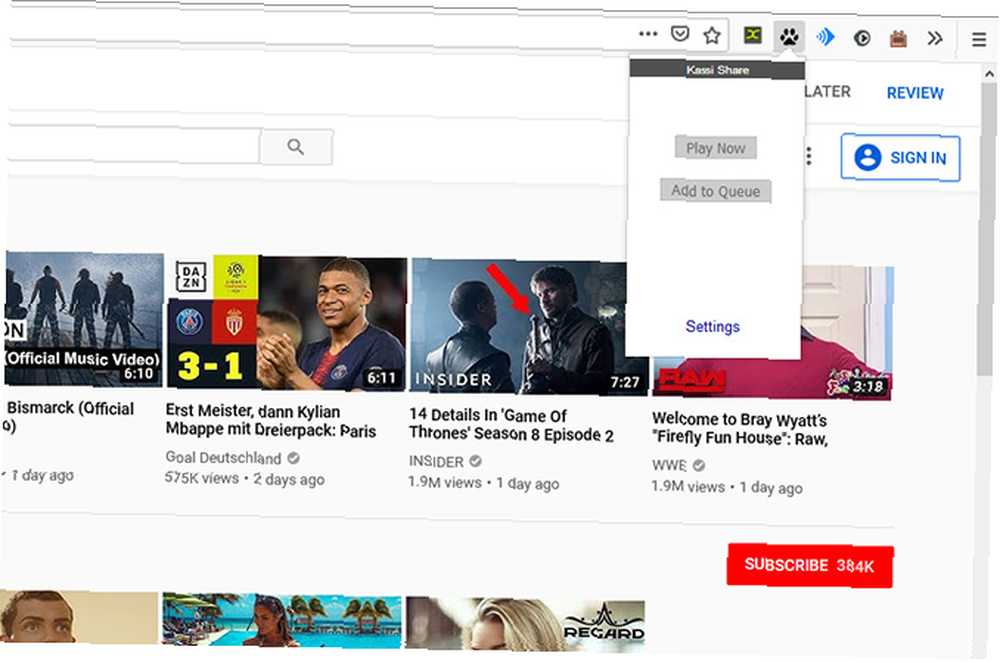
Kassi Share djeluje na sličan način kao Play to Kodi, omogućavajući vam da šaljete video zapise iz svog preglednika u Kodi. Ponekad ćete pronaći vrste datoteka koje ne podržavaju Play to Kodi, ali ih podržava Kassi Share pa je korisno instalirati oba proširenja..
Kassi Share podržava web stranice kao što su Facebook, Twitch.tv, Vimeo i YouTube. Kad desnom tipkom miša kliknete vezu do videozapisa, možete imati opcije do igra ili Dodaj u Red.
Da biste postavili Kassi Share, kliknite na ikonu ispisa šape i zatim odaberite postavke. Ovo otvara novu karticu na koju možete dodati informacije poput Prikaži ime za instalaciju Kodi, vaš Host ili IP adresa, HTTP priključak (prema zadanom treba biti 8080) i svoj Korisničko ime i zaporka.
4. Uloge kodi
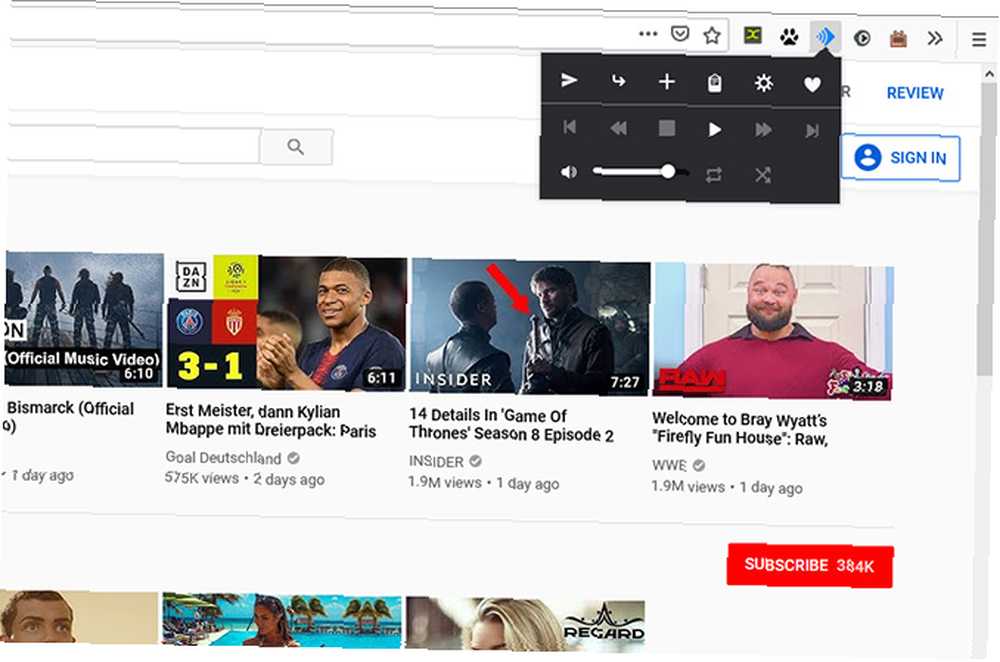
Ako vam se sviđa zvuk Play to Kodi i Kassi Share, ali želite proširenje koje djeluje i za glazbu i za video, pokušajte Cast Kodi. Ovo je korisno za slanje izravnih veza video ili audio datoteka na Kodi, kao i za podršku drugim web lokacijama poput YouTubea, Twitcha, Vimea, Instagrama, Facebooka, Flickr i SoundCloud.
Još jedna lijepa značajka Cast Kodi je ta da automatski otkriva video ili audio sadržaj sa stranice koju pregledavate. Tijekom pregledavanja samo dodirnete plavu ikonu zvučnog vala. Otvara se ploča s koje možete dodati sadržaj s trenutne stranice u red Kodi ili reproducirati odmah. Također možete zalijepiti veze i koristiti proširenje kao osnovni daljinac s opcijama reprodukcije / pauze, naprijed / natrag i glasnoću.
Da biste konfigurirali Cast Kodi, pritisnite tipku Ikona kotača i otvorit će se stranica s proširenjima. Ovdje možete dodati svoje Luka, Korisničko ime, Zaporka, i IP adresa kao i promjenu nekih dodatnih postavki.
5. TraktToKodi
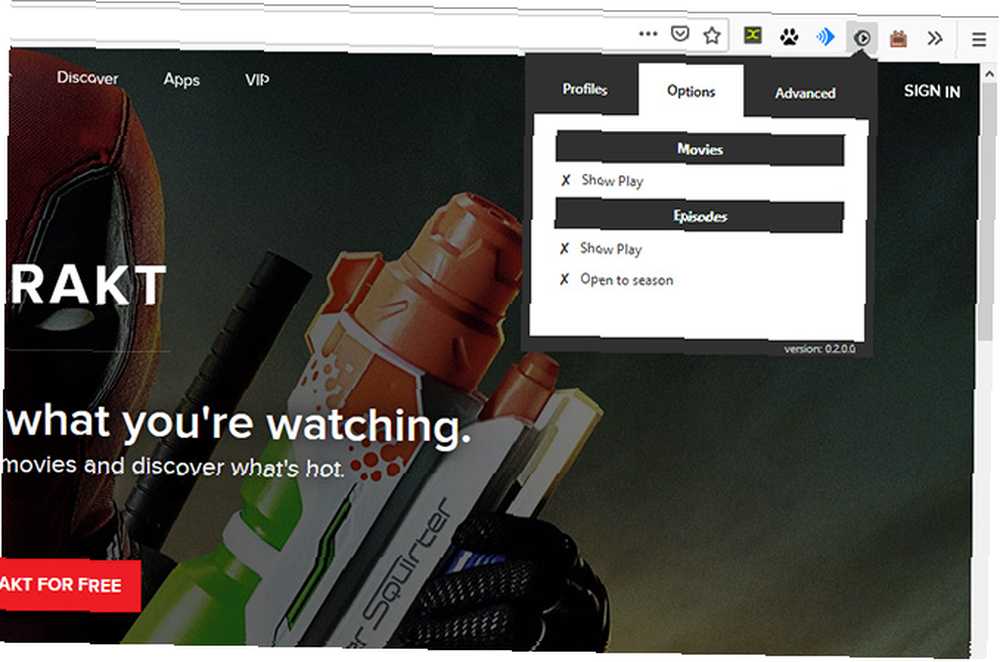
Napokon, Trakt korisnici će htjeti provjeriti TraktToKodi. Trakt vam omogućuje praćenje filmova i TV emisija koje gledate Kako pratiti filmove i TV emisije koje gledate koristeći Trakt Kako pratiti filmove i TV emisije koje gledate koristeći Trakt Trakt vam pomaže da pratite filmove i TV emisije koje gledate koristeći popise i povijesti , i mogu čak preporučiti nove stvari za gledanje. , izrađujući dnevnik svega što ste gledali.
Kada pregledavate web stranicu Trakt, možete koristiti proširenje TraktToKodi za reprodukciju stavke u Kodi-ju sve dok imate instaliran kompatibilan dodatak.
Da biste koristili proširenje, pritisnite tipku Gumb za reprodukciju ikona. Prikazuje se Kodi veza ploču na kojoj možete unijeti svoje IP / domaćin, vaš Luka, i the ID dodatka dodatka koji želite koristiti. Zatim možete pomoću proširenja gledati sadržaj dok pregledavate web stranicu Trakt.
Kako spojiti Firefox ekstenzije na Kodi
Da biste koristili ova Firefox proširenja za Kodi, morate promijeniti neke postavke.
Otvori Kodi i idi do postavke. Zatim idite na usluge. Pogledajte ispod Kontrolirati kartica. Sada provjerite je li potvrdni okvir za Dopusti daljinsko upravljanje putem HTTP-a postavljeno na Na. Luka treba postaviti na 8080 prema zadanim postavkama i možete to ostaviti kako jest.
Dobra je ideja postaviti Korisničko ime i Zaporka ovdje kao i za najbolju sigurnost.
Sada se pomaknite prema dolje i pobrinite se za potvrdne okvire Dopustite daljinsko upravljanje aplikacijama na ovom sustavu i Dopustite daljinsko upravljanje aplikacijama na drugim sustavima obje su postavljene na Na.
Ovo će vam omogućiti da upotrebljavate proširenja Firefoxa za daljinsko upravljanje Kodi-jem. Ako imate problema ili želite vidjeti dodatne pojedinosti, pročitajte naš članak koji detaljno opisuje kako postaviti Kodi daljinski upravljač Kako postaviti Kodi daljinski upravljač Kako postaviti Kodi daljinski upravljač Dakle uspješno ste instalirali Kodi? Sada samo trebate dodati daljinski upravljač! U ovom ćemo članku objasniti kako jednostavno postaviti Kodi daljinski upravljač. .
Iskoristite maksimum od Kodi Firefox proširenja
Upotreba ovih proširenja Firefoxa znači da možete daljinski upravljati Kodi-om, reproducirati videozapise iz preglednika u Kodi-u ili dodavati videozapise u red čekanja. Oni su zgodni kad biste radije pregledavali videozapise na radnoj površini ili prijenosnom računalu, ali ih i dalje želite gledati na svom Kodi uređaju.
Izvrsni su za gledanje videozapisa s kanala kao što su YouTube, Vimeo ili Trakt.tv. Ali za još više sadržaja za gledanje, evo kako gledati filmove na Kodi-u Kako gledati filmove na Kodi-u Kako gledati filmove na Kodi Kodi je nevjerojatna aplikacija za rezače kablova. U ovom članku objašnjavamo kako besplatno gledati filmove na Kodiju. .











